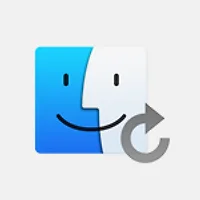앞서 맥에 아이폰을 연결했을 때 아이포토가 자동으로 실행되는 것을 방지하는 방법에 관한 포스트를 올렸는데요, 이번에는 아이튠즈가 실행되면서 동기화 작업이 진행되는 것을 차단하는 방법을 알아보겠습니다.
요즘 아이클라우드 자동 백업이나 와이파이를 통해 iOS 기기를 동기화하는 방법이 보편화되었는데요, 여전히 동기화 속도나 이중 백업을 위해 로컬 동기화 기능을 선호하는 분이 적지 않습니다. 그런데 동기화 관련 설정을 잘못 건드리거나 맥을 처음 설치하면 iOS 기기를 연결할 때마다 자동으로 아이튠즈가 실행되고 저절로 동기화 작업을 시작합니다. 분명 편리성을 위해 마련된 기능일 텐데 모든 사용자에게 그렇지 못하다는 것이 문제입니다.
아이튠즈 자동 실행 및 동기화 작업을 막는 방법은 크게 두 가지입니다
하나는 특정 iOS 기기만 설정을 달리하는 방법이고, 다른 하나는 모든 iOS 기기에 동일한 설정을 적용하는 방법입니다.
예를 들어, 아이폰과 아이패드 두 iOS 기기를 가지고 있는데 아이패드만 자동 동기화 기능을 사용하고 싶다면 아이폰의 자동 동기화 설정만 꺼주면 됩니다. 다른 방법은 기기의 종류를 불문하고 아이튠즈 환경설정 통해 자동 동기화를 차단하는 방법입니다.
1. iOS 기기마다 자동 동기화 설정 다르게 적용하기
• 맥에 iOS 기기를 연결합니다.
• 아이튠즈 상단에 위치한 iOS 아이콘을 누른 후 자동 동기화를 차단할 기기를 선택합니다.
• iOS 백업 및 옵션 페이지에서 "이 iPhone이 연결되면 자동으로 동기화" 상자의 체크를 해제하고 적용 버튼을 눌러줍니다.
• 이후부터는 아이폰이나 아이패드를 연결하더라도 사용자가 동기화 버튼을 눌렀을 때만 동기화가 진행됩니다.
2. 모든 iOS 기기에 같은 동기화 설정 적용하기
• 메뉴 막대 ▸ iTunes ▸ 환경설정을 클릭합니다.
• 위 스크린 샷과 같이 환경설정 창이 나타나면 장비 탭으로 이동합니다.
• 창 아래쪽에 있는 "iPod, iPhone, iPad에 대해 자동으로 동기화 차단" 상자에서 체크를 해제합니다.
• 이후부터는 맥에 어떤 iOS 기기를 연결하더라도 자동으로 동기화를 시작하지 않습니다.
• 다만, 사용자가 직접 동기화 버튼을 누르면 해당 기기에 한해 한 차례 동기화 작업을 수행합니다.
참조
• Apple - Mac용 iTunes 11: iPod, iPhone 또는 iPad 동기화 설정하기
관련 글
• 맥에 아이폰을 연결할 때 아이포토(iPhoto)가 자동으로 실행되는 것 방지하기
• 'iTunes에 자동으로 추가' 폴더를 활용해 벅스 등 음원 사이트에서 받은 파일을 아이튠스에 바로 추가하기
• 맥에서 아이튠즈를 깨끗이 삭제하는 방법과 재설치하는 방법
• 아이폰 찌꺼기 파일과 데이터를 삭제해서 용량을 확보하는 'PhoneClean'